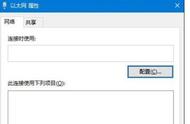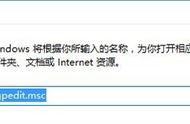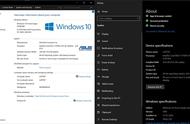3. 在弹出的User Manager属性窗口,将“启动类型”设置为“自动”,再单击“确定”。

若是Win10开始菜单本身的问题,我们可以使用PowerShell重新安装开始菜单。具体操作步骤如下:
1. 按“Windows X”键,然后单击“Windows PowerShell(管理员)”,再单击“是”。

2. 在弹出的窗口中,输入以下命令并按下回车键。
命令:“Get-AppxPackage -AllUsers| Foreach {Add-AppxPackage -DisableDevelopmentMode -Register “$($_.InstallLocation)\AppXManifest.xml”}”

说明:该命令会将Win10内置的默认应用进行重新安装。如果有错误提示,不必理会,等待执行完成后,再重启电脑即可。
方法4. 修复系统文件若以上的方法都尝试了,Win10开始菜单还是打不开,那有可能是系统文件损坏了。您可以尝试修复系统文件,以解决Win10开始菜单点击无效这一问题。您可以按照以下步骤进行操作:
1. 按“Windows X”键,然后单击“Windows PowerShell(管理员)”,再单击“是”。
2. 然后,依次输入以下命令,并在每个命令输入完成按回车键。
Dism /Online /Cleanup-Image /ScanHealth (扫描全部系统文件并与官方系统文件对比)
Dism /Online /Cleanup-Image /CheckHealth
DISM /Online /Cleanup-image /RestoreHealth (将与官方系统源文件不同的进行还原)